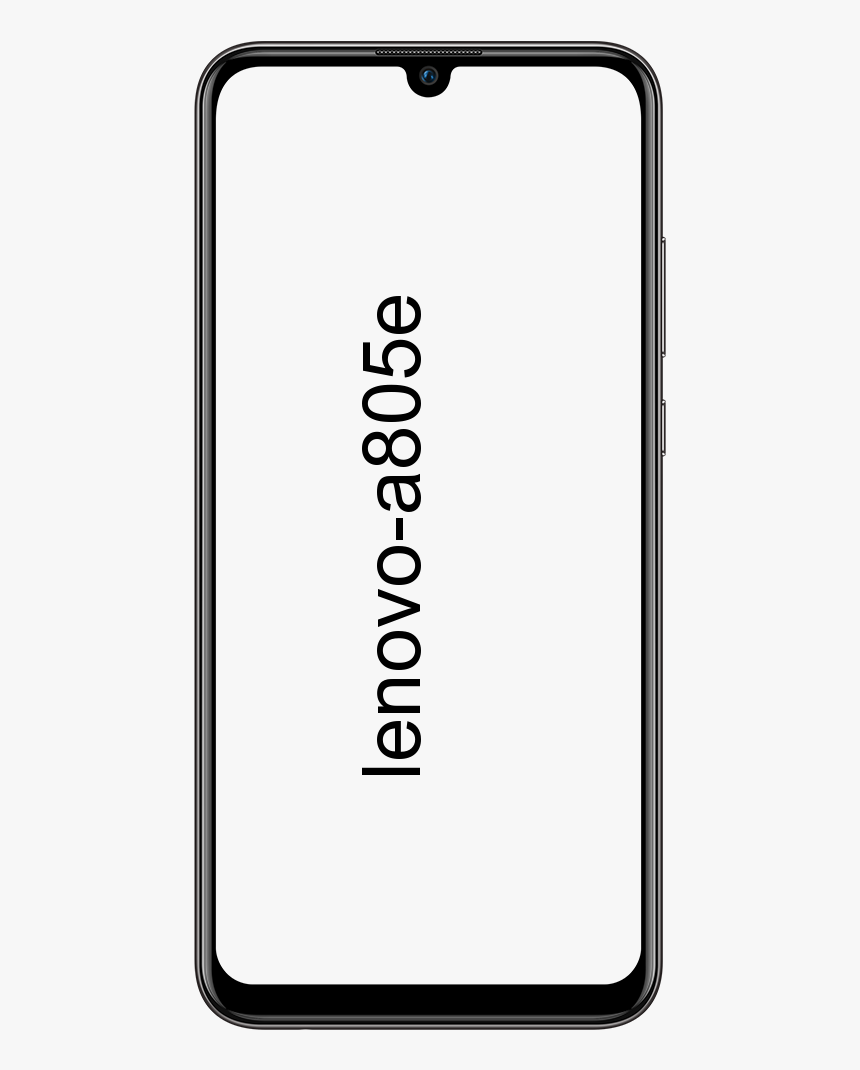Låst från Microsoft-konto - Lås upp ditt konto
Ditt Microsoft-konto kan låsas om det finns ett säkerhetsproblem eller om du anger ett felaktigt lösenord för många gånger. Oroa dig inte, eftersom återhämtning är en enkel procedur som bara tar en minut för att slutföra. I den här artikeln ska vi prata om Locked Out of Microsoft Account - Lås upp ditt konto. Låt oss börja!
Det kan också finnas tillfällen när du loggar in på ditt Microsoft-konto, Skype, OneDrive eller andra Microsoft-tjänster. Och då kan du inte komma ihåg lösenordet du använde när du skapade ditt konto. Lyckligtvis gör Microsoft det väldigt enkelt att återställa din kontoinformation nu.
Men du måste veta antingen e-postadress eller telefonnummer du använde när du registrerade dig för kontot faktiskt.
Låst från Microsoft-konto - Hur låser du upp
- Först måste du logga in på ditt Microsoft-konto på account.microsoft.com . Du kommer sedan att informeras om att ditt konto är låst, vilket också kan förväntas i detta skede.
- Välja Jag har glömt mitt lösenord och tryck sedan på Nästa .
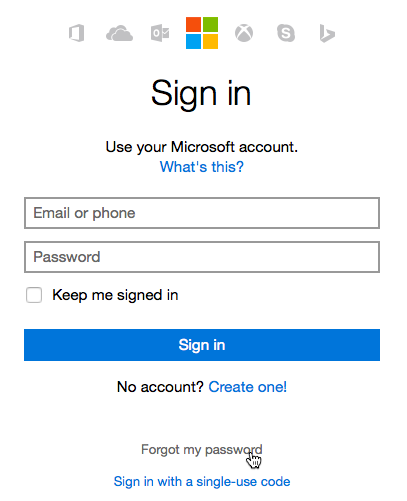
- Ange din e-postadress eller telefonnummer, sedan måste du ange Captcha-koden och trycka på Nästa .
- Välj om du vill att en säkerhetskod ska skickas till din alternativa e-postadress eller om du föredrar att ange en e-postadress för att få koden skickad till, tryck sedan på Skicka kod .
- När du har fått koden skriver du den och trycker på Nästa .
- Skriv nu ett nytt lösenord i det övre fältet och skriv sedan om det i det andra fältet igen. tryck på Nästa .

- Ditt lösenord ändras då.
När du har återställt ditt lösenord bör du komma tillbaka till ditt konto. Tänk på att ange det nya lösenordet på alla dina enheter - detta inkluderar Windows 10-datorer och andra appar som använder dina Microsoft-konton, till exempel Outlook och Skype.
Slutsats
Okej, det var allt folk! Jag hoppas att ni gillar den här artikeln Locked Out of Microsoft Account och tycker att den är till hjälp för dig. Ge oss din feedback om det. Även om ni har fler frågor och frågor relaterade till den här artikeln. Låt oss veta i kommentarfältet nedan. Vi återkommer snart.
Ha en bra dag!
Se även: Olika sätt att fixa Microsoft Edge-problem på Windows 10